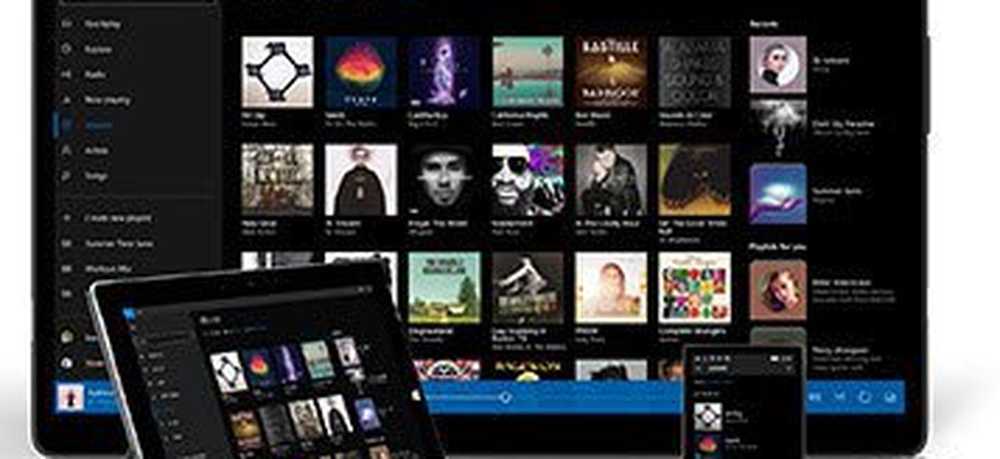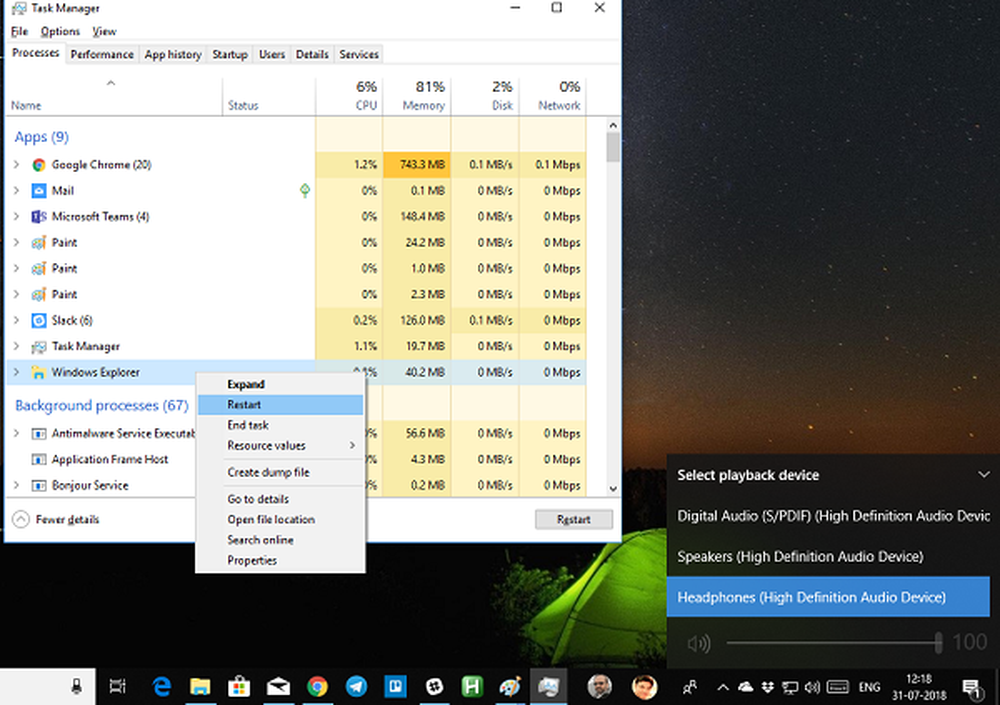Suggerimento per Windows 10 Aggiungere più posizioni all'app Meteo

L'app Weather in Windows 10 ha fatto molta strada da quando è stata introdotta come un'app moderna in Windows 8. L'altro aspetto positivo è che si ottengono miglioramenti man mano che viene aggiornato regolarmente.

Aggiungi altre posizioni all'applicazione Meteo di Windows 10
Apri l'app Meteo e fai clic sul menu hamburger nella parte in alto a sinistra dello schermo. Quindi seleziona Luoghi.

Quindi, sotto Preferiti posti sulla destra, fare clic su “+” piastrella. Quindi è possibile cercare un codice postale o la città che si desidera aggiungere.

La tua posizione di lancio sarà sempre quella che viene visualizzata quando avvii l'app per la prima volta. Quindi, per vedere gli altri luoghi che hai aggiunto seleziona Luoghi per portarli su e poi scegli la tessera che ti serve.

Se vai in Impostazioni (icona a forma di ingranaggio nell'angolo in basso a sinistra), in Posizione di avvio seleziona un valore predefinito che hai specificato o Rileva sempre la mia posizione - che è buono quando viaggi. Ovviamente, affinché funzioni, devi consentire a Windows di accedere alla tua posizione.
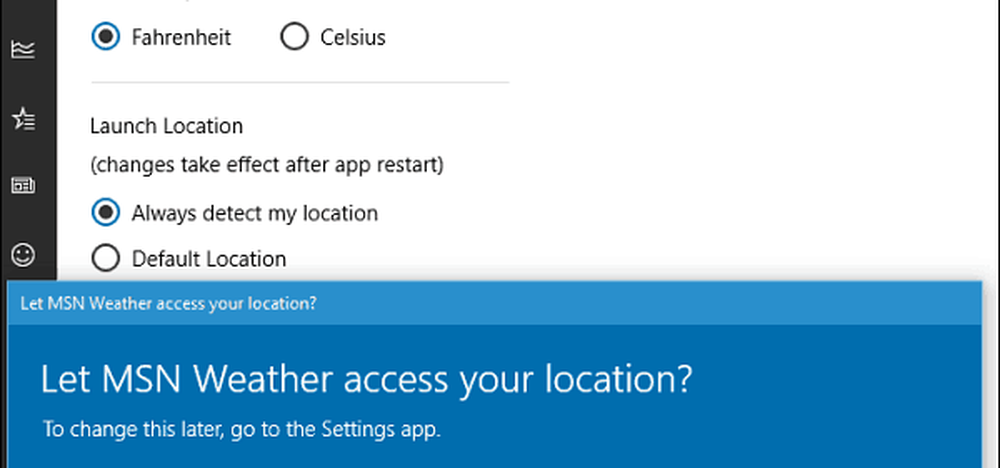
Cross Platform Universal App
L'altra cosa bella è che l'app Weather è un'app universale. Quindi, le posizioni che aggiungi sul tuo PC Windows 10 si sincronizzeranno su qualsiasi dispositivo su cui è installata l'app MSN Weather. Questo include attualmente Android, Kindle Fire e, ovviamente, Windows Phone 8.1 e Windows 10 Mobile.

Vale anche la pena notare che puoi sempre effettuare una ricerca per qualsiasi luogo tramite la casella di ricerca nell'angolo in alto a destra dell'app.
Cosa ne pensi della nuova app Weather in Windows 10 o sul tuo dispositivo mobile? Facci sapere nella sezione commenti qui sotto.
Inoltre, per conversazioni più approfondite su app, risoluzione dei problemi e tutto ciò che riguarda Windows 10, visita i forum di Windows 10. È gratuito aderire.